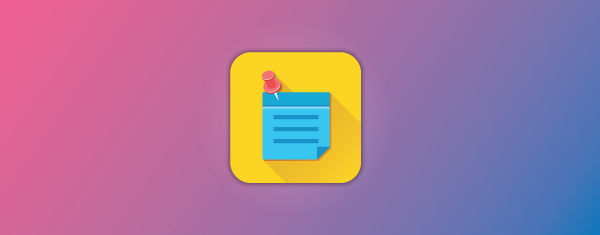
Una de las mejores prácticas básicas para configurar un blog es dividir su tema en categorías y etiquetas. La jerarquía de especificidad en un blog debería ser algo como esto: Tema > Categoría > Etiqueta > Título de la publicación .
De esta manera, alguien que navegue por su blog por primera vez debería poder saber cuál es su tema principal de inmediato, generalmente a partir del título y el eslogan de su blog. Después de eso, deberían poder escanear los nombres de sus categorías y profundizar en el contenido específico que más les interesa.
Este es el orden «natural» de un blog y funciona bastante bien para dirigir a los lectores al contenido que buscan, especialmente cuando se combina con otros métodos como las etiquetas y la búsqueda. Sin embargo, al cubrir un tema a fondo, no es raro tener una sola publicación que describa las ideas principales que planea explorar en publicaciones posteriores. Una publicación que le gustaría mantener frente a sus lectores sin que tengan que profundizar para encontrarla.
Afortunadamente, hay varias maneras de mantener una publicación frente a los lectores de su blog mucho después de su fecha de publicación: puede crear una leyenda en su barra lateral, puede crear una página de «comenzar aquí», una guía de lectura o podría usar la función de publicación fija incorporada de WordPress.
Personalmente, creo que una combinación de todos estos métodos es más efectivo, pero en la publicación de hoy me centraré específicamente en cómo usar y diseñar la función de publicación fija incorporada de WordPress y resaltar lo que creo que es el mejor caso de uso basado en mi propio experiencia.
Una publicación fija es una publicación de blog que permanece en la parte superior de la página de archivo principal de su blog, incluso si se publican otras publicaciones de blog después.
En mi blog, por ejemplo, trato de publicar una publicación de blog «sustanciosa» por semana. Por lo general, es un ensayo, un tutorial o una revisión en profundidad. Cada dos días de la semana puedo publicar publicaciones que son valiosas para mis lectores de otras maneras. Cosas como consejos rápidos o varias curaciones de toda la web.
¡Estos otros tipos de publicaciones son geniales! Aumentan mi tráfico, mantienen a mis lectores interesados y me brindan numerosas oportunidades para ilustrar las ideas que expreso en mi contenido más pesado. Sin embargo, el único problema con este modelo es que el contenido de gran volumen tiende a enterrar rápidamente lo que considero mis ideas e ideas más originales y valiosas.
Para resolver este problema, comencé a usar publicaciones adhesivas. Utilizo la función de publicación fija incorporada para fijar la publicación «sustanciosa» de una semana determinada en la parte superior de la página de archivo principal de mi blog (durante al menos una semana) y un complemento gratuito llamado Publicación fija de categoría para fijar publicaciones específicas de categoría en la parte superior de sus respectivas páginas de archivo mientras esa publicación sea el contenido más profundo o útil que he producido en esa categoría.
En las siguientes secciones, le mostraré cómo hacer lo mismo. También aprenderá cómo aplicar estilo a esas publicaciones para que se destaquen de las demás sin dejar de coincidir con el diseño de su blog.
Dónde encontrar la función de publicación fija de WordPress
Como mencioné anteriormente, la función de publicación fija es una parte estándar de WordPress, aunque está un poco escondida. De hecho, me aventuraría a decir que muchos usuarios de WordPress ni siquiera saben que existe. Sin embargo, una vez que lo hace, es increíblemente fácil de implementar.
Todo lo que tienes que hacer para convertir cualquier publicación en tu blog en una publicación fija en este momento es:
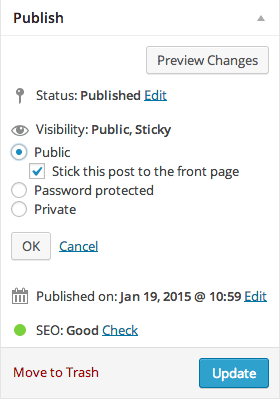
1. Abre la publicación en el editor de publicaciones.
2. Haga clic en editar junto a la opción Visibilidad en el cuadro Publicar meta
3. Seleccione la opción Adhesivo y haga clic en Aceptar
Cuando actualice su publicación, ahora permanecerá en la parte superior de la página de archivo principal de su blog, como en el ejemplo a continuación. La única diferencia es que mi ejemplo tiene un color de fondo y un borde que debe agregarse a través de CSS. Cubriremos cómo hacerlo en la sección de estilo a continuación.
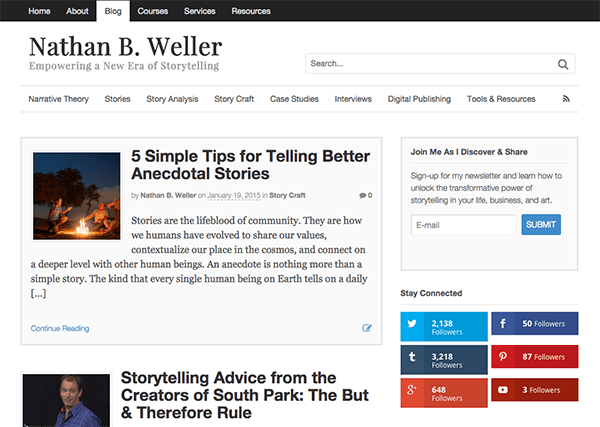
Bastante fácil, ¿verdad? Pero, ¿qué pasa si quieres más de una publicación fija? Digamos, ¿uno para cada página de archivo de categoría?
Cómo agregar una publicación adhesiva de WordPress para cada categoría
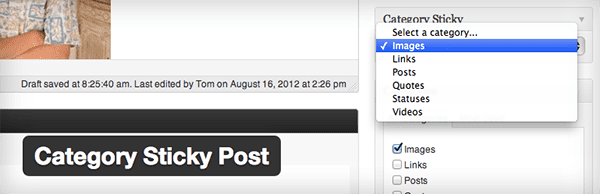
Para configurar una publicación fija para las páginas de archivo de su categoría, deberá descargar e instalar un complemento llamado Publicación fija de categoría . Este complemento no tiene ajustes configurables. Todo lo que tiene que hacer una vez que esté instalado y activado es usar el nuevo cuadro meta que aparece en su editor de publicaciones.
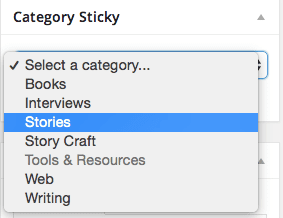
Este metabox se llama Category Sticky y debería aparecer directamente debajo del metabox de Publicar. Ya tendrá un menú desplegable desde el que puede seleccionar la categoría adecuada.
Una vez que lo haga, todo lo que queda es actualizar la publicación y asegurarse de que se haya «pegado» con éxito en la parte superior de la página de archivo de la categoría elegida.
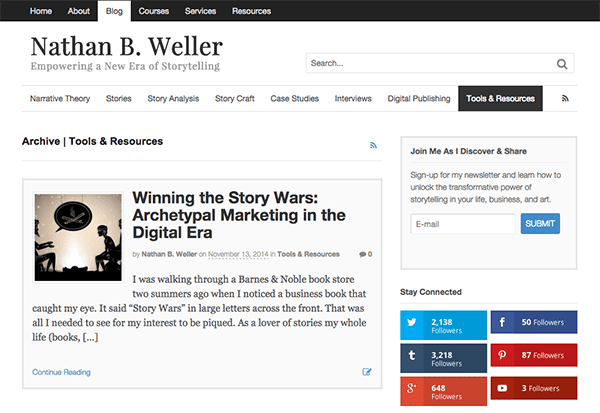
De forma predeterminada, este complemento le da a su categoría publicaciones fijas un borde negro sólido. Puede ocultarlo haciendo clic en la casilla de verificación disponible en el área del cuadro meta. O puede agregar el CSS personalizado a continuación a su hoja de estilo para que se vea aún mejor.
Cómo diseñar tus publicaciones adhesivas de WordPress
La función de publicación fija incorporada de WordPress no cambiará el estilo de su publicación de forma predeterminada. Para algunos, eso puede no ser un gran problema, pero otros querrán una forma de diferenciar la apariencia de una publicación fija del resto de su feed.
Esto hará algunas cosas por usted: llamará la atención sobre una publicación que obviamente desea que se presente y también indicará que la publicación fija es solo eso, una publicación destacada, no la publicación más reciente de su blog. Esto puede ahorrarle algunos rebotes innecesarios por parte de aquellos que no se toman el tiempo de anotar la fecha de publicación de su segunda y tercera publicación.
Así es como diseñas la publicación fija de la página de archivo principal de tu blog:
Primero, abra el archivo CSS de su tema secundario o navegue en su administrador a la sección CSS personalizada. Luego, ingrese el código a continuación.
|
01
02
03
04
05
06
07
08
09
|
.sticky {background: #FAFAFA;border: 3px solid #E6E6E6;padding: 15px;} |
Para diseñar las publicaciones fijas de su categoría, puede usar prácticamente el mismo código. Simplemente cambie el nombre del elemento.
|
01
02
03
04
05
06
07
08
09
|
.category-sticky {background: #FAFAFA;border: 3px solid #E6E6E6;padding: 15px;} |
¡Y eso es!
Obviamente, querrá intercambiar los códigos hexadecimales de color anteriores con algunos que coincidan con el esquema de color de su propio blog.
Si no está seguro de cómo averiguar cuáles son los códigos hexadecimales de color de su blog (y no desea buscar a través de la hoja de estilo CSS de su tema), le recomiendo usar una extensión de Google Chrome llamada ColorPick Eyedropper para identificar los colores exactos que está usando. Genera automáticamente un código hexadecimal que simplemente puede copiar y pegar en los lugares apropiados en el código anterior.
En conclusión
Las publicaciones adhesivas de WordPress son una excelente manera de mantener el contenido relevante frente a los ojos de los visitantes de su blog mucho después de que de otro modo hubieran sido enterrados en su archivo de publicaciones.
Puede usarlos para presentar una publicación para un día, una semana, un mes o cualquier período de tiempo que considere apropiado.
Cuando se usa junto con otras mejores prácticas de organización de contenido, la publicación fija puede agregar un gran valor a cualquier blog.
¿Eres fanático de las publicaciones adhesivas? Si es así, ¿cómo los usa? Si no, ¿qué prefieres en su lugar? Tómese unos minutos y contribuya a la conversación en los comentarios a continuación.
Miniatura del artículo de Jane Kelly // shutterstock.com